
Как удалить Гугл сервисы с Андроид. Приложения и сервисы Google (GApps) установлены почти на любом Android-устройстве. Многие владельцы гаджетов не представляют без них своей жизни, другие считают ненужными и не используют. Независимо от оценки полезности приходится признавать недостатки GApps вроде ускоренного расхода батареи или передачи личной информации.
Не хотите, чтобы за вами шпионили, а гаджет тормозил и тратил энергию непонятно на что? Тогда избавьтесь от GApps — удалив их, вы не потеряете возможность устанавливать мобильные приложения.
Содержание:
- Зачем удалять сервисы и приложения Гугл с Андроид?
- Как удалить сервисы и приложения Гугл
- Жизнь без GApps, но с приложениями
- Использование сервисов Google без пакета GApps
- Как вернуть приложения и сервисы Google
Зачем удалять сервисы и приложения Гугл с Андроид?
Мало кого заботит наличие в системе предустановленных приложений Google. По большей части они только добавляют удобства использованию гаджета, но есть у GApps и недостатки, которые могут подвигнуть разгневанного владельца устройства на их удаление.
ЧТО ВНУТРИ ПРИЛОЖЕНИЯ? РАЗБОР
Сбор информации о пользователе. Google не просто открыто это делает, но и открыто в этом признаётся. Для чего она следит за нами? Официально — для продажи таргетированной рекламы. (Да-да, и для этого сканируются даже наши письма из Gmail.) Неофициально же можно строить целую пирамиду из теорий, начиная с инопланетного заговора и венчая слоганом «скандалы, интриги, расследования».
К примеру, пару лет назад Google начала массово скупать компании, занимающиеся развитием искусственного интеллекта. Особенно те, которые в этом хоть сколько-то преуспели. Смекаете?
Так или иначе, а совершенно официальная слежка есть, и многим это не нравится. Побочная неприятность от всего этого — расход трафика.
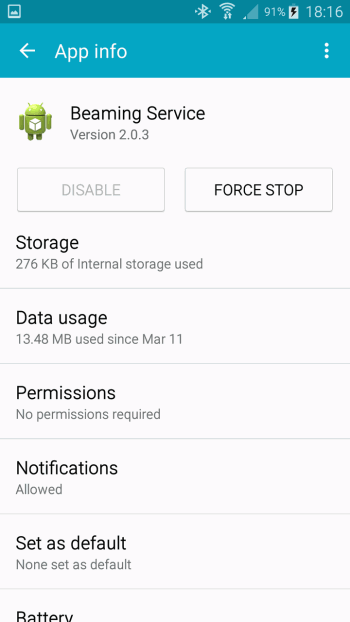
Сервис, который не использовали в принципе, успел отъесть 13 МБ за несколько месяцев.
Повышенный расход заряда аккумулятора. Недавно компания Avast Software составила список приложений с автозапуском, которые сокращают время автономной работы устройства и занимают оперативную память. Шесть из десяти самых «прожорливых» приложений в этом антирейтинге — приложения Google. А ведь далеко не всем охота носить с собой внешний аккумулятор или использовать батарею повышенной ёмкости.
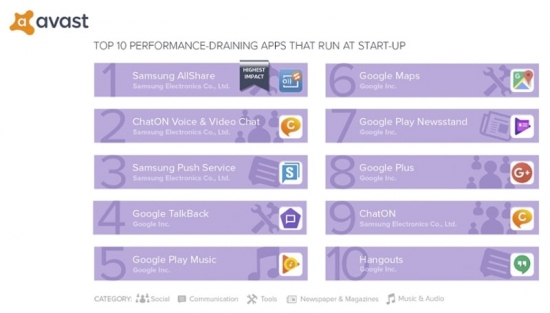
Топ-10 самых прожорливых приложений по версии Avast
Занимаемое место в ПЗУ и ОЗУ. Для продвинутых гаджетов это не очень актуально, но не все же гоняются за новинками, а к тем, приблизительно, ста пятидесяти мегабайтам, которые занимают GApps, чувствительны даже смартфоны с 16 ГБ флэш-памяти. Наконец, Google-приложения занимают место в оперативной памяти, и чем дальше, тем больше растут аппетиты не только у ОС Android, но и у GApps. Каждый мегабайт из хотя бы 2 ГБ ОЗУ для активного гаджетомана сегодня на вес золота, а все эти прожорливые приложения отбирают их и отбирают.
Как удалить сервисы и приложения Гугл
Итак, вы решили поэкспериментировать и попробовать прожить без приложений и сервисов Google. Естественно, вы проделываете всё на свой страх и риск, поэтому для начала оцените собственные силы и способности выйти из затруднительного положения, если что-то пойдёт не так. И именно на этот случай необходимо первым делом сделать резервную копию системы.
Создание резервной копии системы. Для создания бэкапа всей системы ( Nandroid-бэкап ) необходимо воспользоваться встроенными возможностями рекавери. Рекавери (от англ. recovery mode — «режим восстановления») — это своеобразная мини-ОС, которая есть в любом смартфоне. Она хранится в специальной области памяти и обладает крайне ограниченным набором системных функций вроде сброса на заводские настройки. Нас же интересуют сторонние рекавери с куда более богатой функциональностью. Наиболее популярные сторонние рекавери — CWM (ClockworkMod) и TWRP (TeamWin) . Как зайти в Рекавери читаем — ЗДЕСЬ
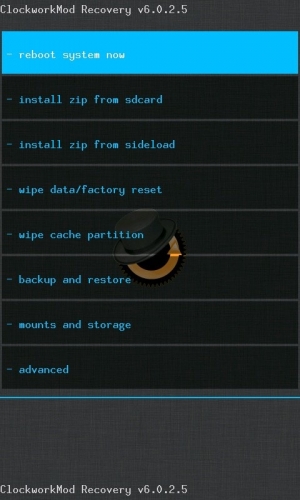
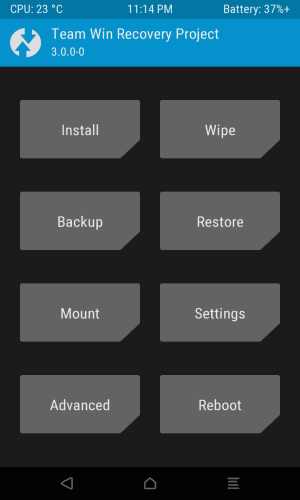
Помимо прочего, сторонние рекавери позволяют делать резервные образы системы в виде единого архива, который содержит прошивку и другие файлы из внутренней памяти аппарата. Это делает возможным создание и восстановление резервных копий буквально в два клика — идеальный вариант для всевозможных экспериментов с гаджетом. Сохранять бэкапы нужно на карту памяти, либо внешний накопитель.
Чтобы сделать резервную копию в TWRP необходимо в главном меню выбрать пункт Backup, а в CWM — Backup and restore. В большинстве случаев вполне подойдут стандартные настройки.
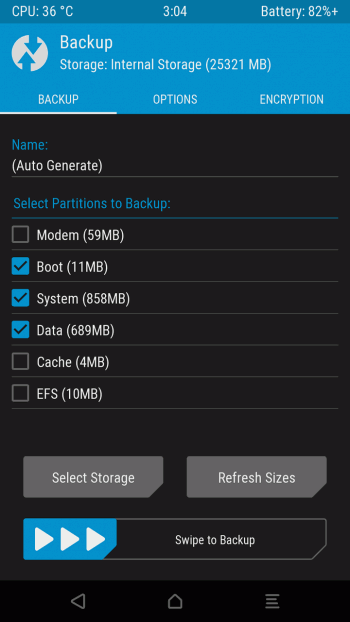
Получаем рут . В подавляющем большинстве случаев процесс получения root-прав прост и не несёт в себе каких-либо рисков. Вам нужно будет подключить смартфон к компьютеру и запустить утилиту либо запустить специальное приложение на самом смартфоне.
Удаление сервисов и приложений Google. Собственно, сам процесс избавления от приложений Google заключается в том, что вы просто удаляете файлы приложений и библиотек из соответствующих папок. Удалите те из них, которые считаете лишними. Вот список.
Папка /system/app (большая часть приложений):
- Books.apk — Google Книги
- Magazines.apk — Google Журналы
- Maps.apk — Google Карты
- Music2.apk — Google Музыка
- CalendarGoogle.apk — Google Календарь
- Chrome.apk — Google Chrome
- Drive.apk — Google Drive
- GoogleEars.apk — Google Ears (аналог Shazam)
- GoogleEarth.apk — Google Земля
- Hangouts.apk — Google Hangouts
- Keep.apk — Google Keep
- PlayGames.apk — Google PlayGames
- PlusOne.apk — Google+
- Gmail2.apk — Gmail
- GoogleContactsSyncAdapter.apk — синхронизация контактов
- CloudPrint.apk — система облачной печати
- GenieWidget.apk — виджет новостей и погоды
- GoogleHome.apk — домашний экран с интегрированным Google Now
- GoogleTTS.apk — система синтеза речи
- LatinImeGoogle.apk — клавиатура с поддержкой жестов
- QuickOffice.apk — QuickOffice
- Street.apk — Google Street
- SunBeam.apk — живые обои SunBeam
- Videos.apk — Google Фильмы
- YouTube.apk — YouTube
Поскольку приложения разбросаны по нескольким папкам, перейдём в другие. В папке /system/priv-app находятся сервисы и фреймворки для механизма синхронизации… и слежки, разумеется:
- CalendarProvider.apk — хранитель данных календаря
- GoogleFeedback.apk — система отправки отчётов об использовании Google Play
- GoogleOneTimeInitilalizer.apk — мастер установки дополнительных Google-приложений
- GoogleBackupTransport.apk — синхронизация данных установленных приложений, паролей Wi-Fi и некоторых настроек
- GoogleLoginService.apk — сервис, который связывает устройство с Google-аккаунтом
- GooglePartnerSetup.apk — сервис, позволяющий сторонним приложениям получить доступ к сервисам Google
- GoogleServicesFramwork.apk — фреймворк с дополнительной функциональностью
- Phonesky.apk — Play Store
- talkback.apk — оповещение голосом о событиях на устройстве
- PrebuiltGmsCore.apk — Google Services, ядро всего комплекта GApps;
- SetupWizard.apk — мастер настройки при первом запуске
- Wallet.apk — Google Кошелёк
- Velvet.apk — поиск от Google, включает в себя строку поиска на рабочем столе и Google Now
И, наконец, в папке /system/framework находятся фреймворки, необходимые для работы приложений Google:
- com.google.android.maps.jar
- com.google.android.media.effects.jar
- com.google.widevine.software.drm.jar
После удаления ненужных приложений необходимо перезагрузиться, а затем проверить функционирование оставшихся системных приложений — не отказало ли какое-нибудь из них из-за отсутствия части сервисов Google.
Жизнь без GApps, но с приложениями
Итак, избавились от ненужных приложений Google и вздохнули полной грудью. Но что делать, когда понадобится установить игру или прикладную программу? Официального-то магазина приложений на устройстве теперь нет. Зато, как обычно, есть несколько способов решить возникшую проблему.
Скачивание и установка apk-файлов. Имейте в виду, теперь вам частенько придётся вручную устанавливать приложения через apk-файлы, которые вы сами где-то скачаете. APK — это формат архивов программ для Android; именно они требуются, чтобы установить приложение. Чтобы делать это вручную, нужно прежде всего разрешить установку приложений из сторонних источников в настройках системы.
Потом запустить apk-файл — его можно напрямую загрузить из интернета (вновь на свой страх и риск, разумеется) или, например, воспользоваться помощью сервиса APK Downloader : на этом сайте вы можете скачать apk тех приложений, которые представлены в Google Play Store. Есть и система поиска, и каталог по разделам — всё как в обычном Play Store. Вы скачиваете apk, переписываете его в ваш смартфон, запускаете установку и надеетесь, что для работы этому приложению не нужны никакие из удалённых GApps.
Кстати, искать приложения можно ещё проще: находите в Google Play на десктопе нужное приложение в браузере и заменяете в строке ввода URL часть «play.google.com» на «apk-dl.com». Всё просто.
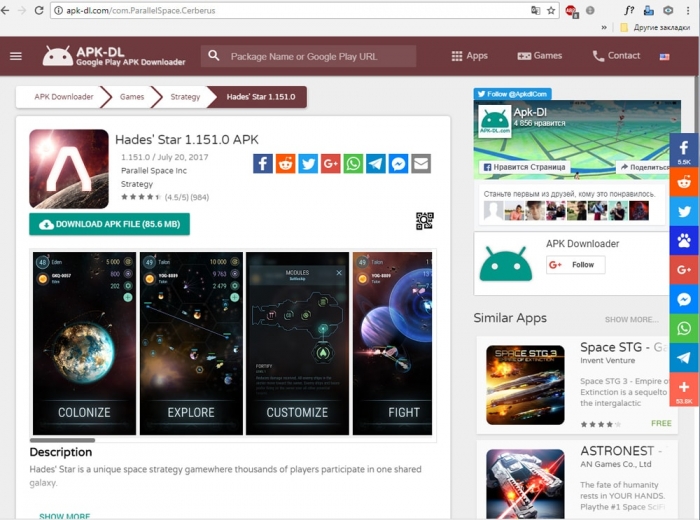
Установка альтернативных магазинов приложений. Можно обойтись без манипуляций с apk-файлами и установить клиенты магазинов приложений, в которых все программы легальны и проверены на вирусы.
Amazon Appstore — магазин приложений, который устанавливается при заходе с мобильного устройства по данной ссылке. Русского языка и выбора страны «Россия» в настройках нет, поэтому данный сервис подойдёт тем, у кого с английским нет особых проблем. В магазине, по данным Википедии, содержится более 800 тысяч приложений.
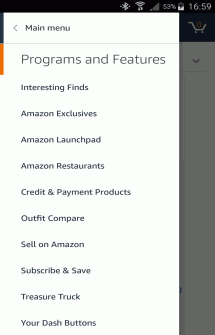
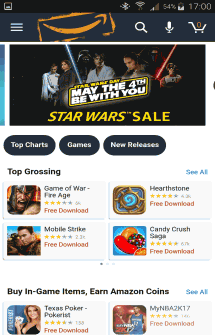
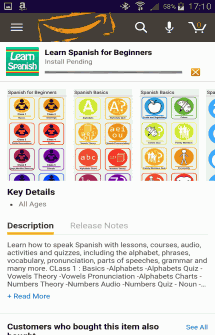
Yandex.Store — онлайн-магазин от компании Яндекс, в котором представлено более 100 тысяч приложений, и все проверены Антивирусом Касперского. Из особенностей магазина можно отметить возможность оплачивать покупки с помощью сервиса Яндекс.Деньги или со счёта мобильного телефона. Судя по всему, работа над этим сервисом в Яндекс заморожена, но программы продолжают туда добавляться.
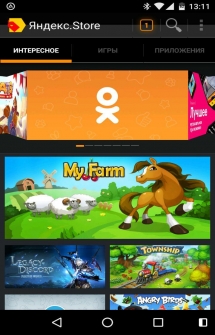
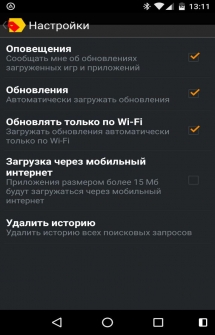
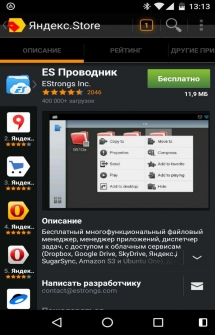
1Mobile Market — ещё один магазин приложений, в котором содержится около полумиллиона программ, причём исключительно бесплатных. Их можно скачивать только в виде apk на смартфон или на десктоп. Для смартфона есть своё приложение, упрощающее установку. Маркет не требует регистрации, что важно для сохранения анонимности.
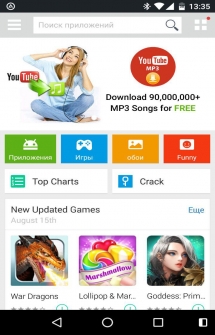
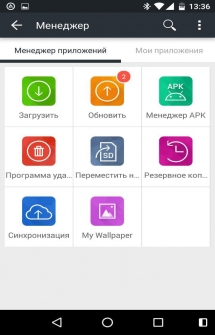
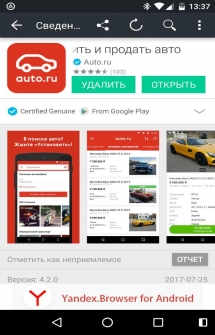
Использование сервисов Google без пакета GApps
Бесплатных альтернатив почтовому клиенту, картам, и Google Диск множество. Но можно вовсе не устанавливать никакие приложения, ведь если вам понадобится воспользоваться одним из сервисов Google — можно открыть его веб-версию. Кстати, советуем перед удалением тех или иных приложений и сервисов Google проверить, как работают их веб-версии.
Функциональность сервиса в браузере часто меньше, чем в специальном клиентском приложении. К тому же не все они сохраняют ваши данные. Например, YouTube в браузере не будет запоминать момент, на котором вы остановили проигрывание ролика. В то же время иногда веб-версии занимают меньше места в ОЗУ и в целом отъедают меньше ресурсов.
Как вернуть приложения и сервисы Google
Если что-то безнадёжно испортилось или вам не понравилась жизнь без Google, восстановить все сервисы и приложения можно одним из трёх способов.
Установка через рекавери. Вам нужно найти архивный файл с GApps специально для вашего смартфона, а в идеале — для вашей версии прошивки, стоковой или сторонней. Подобрать и скачать такой файл поможет приложение Open GApps . Более подробно читаем тут ( Как установить сервисы Google ). Оно автоматически определяет версию системы и архитектуру и предлагает скачать правильный файл. Скачанный тем или иным способом архив необходимо поместить на SD-карту.
Далее вам потребуется рекавери , которое может устанавливать прошивки и патчи из архивов. При этом требуются права суперпользователя ( root ). Зайдите в меню рекавери , выберите пункт «Install zip from SD Card». Затем укажите путь к архиву с GApps и подождите несколько секунд, пока он будет прошит в систему.
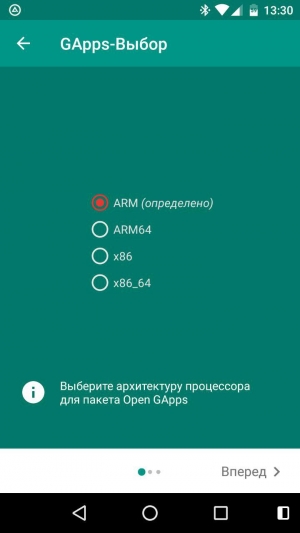
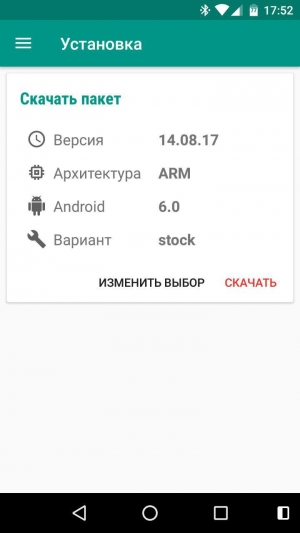
Восстановление прошивки из бэкапа. Если вы сделали бэкап с помощью CWM или TWRP , нужно перезагрузиться в режим рекавери. Обычно для этого нужно при включении смартфона удерживать кнопку уменьшения или увеличения громкости. Зайдя в рекавери, первым делом необходимо очистить накопитель от остатков нерабочей системы. Если у вас установлен TWRP, выберите пункт Wipe, затем Advanced Wipe и установите галочки так, как показано на скриншотах.
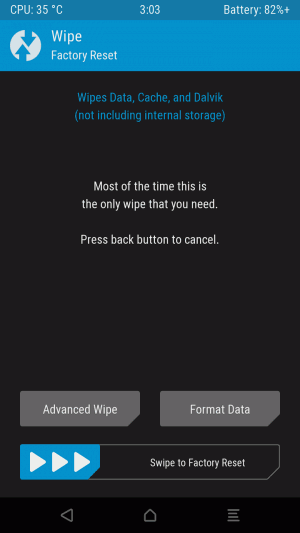
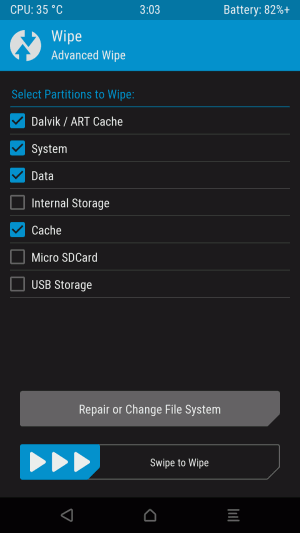
В случае с CWM достаточно выбрать пункт Wipe Data / Factory Reset и подтвердить действие. После этого вернитесь в главное меню рекавери и нажмите на Restore (для TWRP) или Backup and restore (для CWM). Вне зависимости от того, какой рекавери вы используете, дальнейшие действия будут интуитивно понятны: вам необходимо выбрать архив с вашей резервной копией и подтвердить действие. Если бэкапа нет, после сброса (Wipe) вы можете через рекавери установить на смартфон ту же самую или другую прошивку, поставляемую в виде zip-файла. Подробнее здесь:
- Как прошить через CWM Recovery
- Как прошить через TWRP Recovery
Источник: upgrade-android.ru
В приложении google андроид gms произошла ошибка. Что делать, если на Андроиде появилась ошибка com google process gapps
Официальный магазин приложений Google Play (Play Маркет), это одна из тех вещей, за которые мы любим операционную систему Android. Благодаря нему каждый пользователь может за несколько минут установить все необходимые программы и игры. Кроме того, Play Маркет позволяет покупать книги, музыку и фильмы. Однако иногда с данным приложением могут возникнуть проблемы. Мы расскажем о том, как решить проблему с остановкой процесса com.google.process.gapps.
Способ 1 — очистка кеша
Самый простой и надежный способ восстановления работоспособности любого приложения на Android это очистка кеша. Для этого необходимо зайти в настройки, выбрать раздел «Приложения», а затем найти приложения Google Services Framework и Google Play Маркет и выполнить очистку кеша. Для большего эффекта можно стереть данные.


Способ 2 — сброс настроек всех приложения.
Еще один способ исправления ошибки com.google.process.gapps — это сброс настроек всех приложений. Зайдите в настройки устройства, раздел «приложения», затем нажмите на кнопку «меню» на смартфоне и выберите «Сброс настроек приложений». Стоит учесть, что все данные, которые используются вашими программами будут утеряны.


Способ 3 — переустановка программы.
Если вы замечаете, что ошибка возникает при запуске какого-то определенного приложения, то попробуйте просто удалить его и установить заново. Возможно, во время установка произошел какой-то сбой, который не позволяет программе работать корректно.
Способ 4 — восстановление заводских настроек.
Если предыдущие варианты не сработали, то можно выполнить старый добрый Hard Reset, то есть полный сброс настроек устройства к заводскому состоянию. Подробнее об этом читайте в нашей отдельной .
Способ 5 — перепрошивка устройства.
Также как на компьютере в критической ситуации помогает переустановка Windows, на мобильных устройствах с системой Android последним шансом оживить девайс или избавиться от проблем можно перепрошивкой. Естественно, не стоит сразу прибегать к перепрошивке, поскольку это всегда риск «окирпичить» ваш смартфон или планшет, однако иногда данный способ может стать единственным успешным.
Разработчики прошивок для мобильных устройств Android, очевидно, придают немалое значение сервисам и приложениям Google, раз так часто интегрируют их в свои продукты. В общем, это понятно, ведь и голосовой поиск, и ассистент, и самое главное Play Market – все они используют службы Google. Данное программное обеспечение создано профессионалами, но даже в этом случае нет 100-процентной гарантии, что вам никогда не придется столкнуться с неполадками в его работе. Например, довольно распространенной ошибкой в Android-устройствах является внезапный сбой процесса com google process gapps.
Уведомление об ошибке может выдаваться через определенное время, часто через каждые 5-10 минут, не позволяя нормально пользоваться приложениями Google. Подобного рода неполадки нередко бывают вызваны некорректным обновлением гугловских приложений, однако нельзя также исключать сбои на уровне самой операционной системы. Смартфон работал нормально, но вот вдруг стал выдавать одно за другим сообщения «в приложении com google process gapps произошла ошибка», что делать в таком случае и можно ли как-то устранить проблему?
Есть несколько способов избавиться от ошибки, но не все они одинаково эффективны. Многое будет зависеть от того, что именно ее вызвало. Если это временный сбой, восстановить нормальную работу телефона позволит самая обычная перезагрузка. Если это не помогает, а так оно часто и бывает, переходим к более действенным методам.
Проверка списка отключенных приложений
Неполадка с процессом com google process gapps может возникнуть из-за отключения некоторых приложений и служб Google. Откройте в настройках «Управление приложениями», зайдите в раздел «Отключенные» и проверьте, есть ли там неактивные приложения и службы Google. Если есть, включите их.

Очистка кэша приложений Google
Очень даже возможно, что в процессе обновления одного из приложений Google произошла ошибка. Как следствие, приложение начинает работать со сбоями, выдавая уведомление «процесс com google process gapps остановлен». В таком случае эффективным приемом может стать удаление обновлений, но для начала всё же лучше попробовать просто очистить кэш. Зайдите в Настройки, выберите Приложения – Управление приложениями , найдите в списке «Сервисы Google Play» и нажмите кнопку «Очистить кеш».

Аналогичным образом почистите содержимое кэша других приложений Google, включая Google Services Framework (эта служба может находиться в разделе «Все»).
Удаление данных и обновлений приложений Google
Если приведенной выше процедуры оказалось недостаточно, удалите также данные приложения. Кнопка «Стереть данные» находится в том же подразделе, что и кнопка очистки кэша. После удаления данных вам нужно будет повторно авторизоваться в сервисах Google.

Если и это не принесло желаемых результатов, удалите обновления проблемных приложений. Обращаем ваше внимание, что указанные опции могут быть недоступны для некоторых приложений и служб, например, для приложения «Сервисы Google Play» могут оказаться неактивными опции «Стереть данные» и «Удалить обновления». В таких случаях пользуйтесь средствами, которые имеются в наличии.

Если произошла ошибка com google process gapps, попробовать исправить ее можно путем сброса настроек приложений. Для этого в настройках откройте раздел «Приложения», выберите «Все», нажатием на три точки в правом верхнем углу экрана вызовите меню и выберите в нём пункт «Сбросить настройки». Подтвердите действие и перезагрузите устройство.


Проблема с учетной записью Google
Вероятной причиной ошибки может стать прерванная процедура обновления Play Market, которую не удается восстановить. В таком случае необходимо удалить старую учетную запись и создать новую.
Что еще предпринять при появлении ошибки «процесс com google process gapps остановлен»? Проверить, есть ли в списке программ не загрузившиеся до конца или находящиеся в процессе загрузки приложения. Если есть, их необходимо удалить, а затем перезагрузить мобильное устройство. Состояние приложений смотрим в разделе управления приложениями «Все» (нужно прокрутить список до конца). Проблемы с неполной загрузкой приложений возникают редко, но они тоже могут стать причиной появления ошибки com google process gapps.

Что делать, если ничего не помогает
Если ни один из способов не помог устранить проблему, а смартфон продолжает упорно выдавать сообщение об ошибке com google process gapps, то как исправить неполадку в такой ситуации? Остается только сброс устройства к заводским настройкам. В большинстве случаев это решает все проблемы, однако вам придется пожертвовать всеми установленными приложениями и индивидуальными настройками. Поэтому, решившись сделать сброс, позаботьтесь о создании резервной копии личных данных.
Сообщение «К сожалению, произошла ошибка com_google_process_gapps» появляется, когда владелец смартфона или другого мобильного устройства с ОС Android пытается использовать любой из следующих сервисов браузер, Gmail, Play. Каждое такое оповещение возникает из-за одной проблемы, которую легко исправить. Ниже представлены соответствующие рекомендации.
Произошла ошибка в com_google_process_gapps. Как исправлять?
Вся связанная с этим проблематика обычно возникает после обновлений Android. В частности, на экране постоянно появляются сообщения службы Play Services: «в com_google произошла ошибка process.gapps», что парализует работу устройства. Данная информация появляется даже после нажатия «ОК», перезапуска и выключения устройства. В результате возникнут проблемы с использованием смартфона или некоторых приложений, таких как YouTube, Gmail, или с доступом в Play Store.
Независимо от того, используете ли вы последнюю версию Samsung или старый HTC, проблема может случиться с любым оборудованием, и решения для ее устранения будут одинаковы.
Очистите кеш
Чтобы устранить проблему, попробуйте очистить все сохраненные данные в кеше. Для этого:
- Откройте настройки Android.
- Откройте меню «Диспетчер приложений».
- Затем перейдите на вкладку «Все», чтобы отобразить все установленные приложения, и нажмите «Службы Google Play».
- Далее в разделе «Настройки» нажмите «Очистить кеш».
- Выберите «Очистить данные» (или «Управление пространством»> «Очистить все данные»).
- Нажмите «ОК», чтобы подтвердить свое решение.
- Повторите те же действия и удалите кешированные файлы приложений Play Store и Music.
- Также очистите кеш-файлы в любом другом приложении, где возникают проблемы.
- Перезагрузите свое оборудование, а затем выясните, исчезла ли системная проблема process.gapps в com.google.
Если очистка кешированных данных не помогла следует попробовать еще одно решение. Оно включает удаление всех пользовательских данных, но их легко восстановить впоследствии.
Откройте «Настройки» — «Службы» — «Службы Google Play». На странице информации о приложении нажмите «Очистить кеш».
Другой вариант: перейдите в «Настройки» и сбросьте все установки приложений.
Это сбросит все установки вашего приложения к состоянию по умолчанию, но не удалит данные приложений полностью. Например, вы не потеряете прогресс в игре, который вы сохранили.

Эта системная ошибка возникает после апгрейда приложения, поэтому, если вы отключите автообновления из «Play Маркета», проблема будет возникать не настолько часто.
Произошла ошибка com.google.process.gapps в HTC. Как исправить?
Уведомление об ошибке «Процесс com.google.process.gapps остановлен» может быть также связано с отключением диспетчера загрузки.
Текст «в com.google.process.gapps произошла ошибка» в системном сообщении относится к приложениям Google. Если на вашем мобильном устройстве есть проблемы с Google Apps, это сообщение об ошибке может появиться.

Проблема может быть решена путем принятия следующих мер:
Перезапустите Это один из наиболее распространенных способов появления сообщения об ошибке — эта мера позволяет быстро решить проблему.
Очистите настройки данных. Войдите в меню «Настройки» → «Приложения» → «Дополнительная вкладка/Кнопка» → «Сбросить все настройки».
Очистите кэш/данные приложения для следующих приложений/служб Google:
Войдите в меню «Настройки» → «Приложения» → «Принудительная остановка» → «Очистить кеш» → «Управление пространством» → «Очистить все данные».
Удалите обновления для магазина Google Play. Войдите в меню «Настройки» →
«Приложения/Диспетчер» → «Play Store» → «Удалить обновления».
Обновите программное обеспечение своего устройства.
Если все шаги были предприняты, но результат не достигнут и вы видите уведомление «в com.google.process.gapps произошла ошибка» повторно, рекомендовано выполнить сброс данных.
Данная операция приведет к удалению всех персональных данных, а также загруженных приложений и вернет устройство в изначальное состояние.
Убедитесь, что вы сохранили все свои важные данные в облаке или на внешнем носителе.
Некоторые пользователи Android-устройств столкнулись со странной проблемой. Аппарат выдает следующее сообщение: «процесс com.google.process.location остановлен ». Самое интересное, что ошибка появляется не в процессе установки приложений или получения обновлений, а просто так — сама по себе.
Исправить ситуацию можно одним из трех способов, самым простым из которых является первый. Он не предполагает даже очистки КЭШа приложений и позволяет ограничиться лишь включением программ, которые ранее были отключены. Для этого нужно выполнить следующие действия :
1. Зайти в «Настройки » -> «Приложения », выбрать «Отключенные ».

2. Включить все программы, которые отключены.

3. Перезагрузить устройство.
К сожалению, данный способ работает не всегда.
Второй метод довольно стандартен и часто используется для устранения всевозможных ошибок — это очистка КЭШа :
1. Зайти в раздел «Приложения », выбрать «все », далее отыскать строку «google.process.location » или нечто подобное.
2. Выберите «Очистить кэш » и «Стереть данные ».
3. Выполните перезагрузку устройства.
И, наконец, третий способ, кардинальный. В 99% случаев он работает, но данные со смартфона пропадают, поэтому надо принять меры предосторожности. Последовательность действий выглядит следующим образом :
1. Всю информацию со смартфона (видео, фото, музыку и т.д.) сохраните на другом устройстве, лучше на домашнем компьютере. Контакты и приложения нужно синхронизировать.

2. Зайдите в «Настройки », найдите «Резервное копирование и сброс », далее «Восстановление заводских настроек ». Выполните «Сбросить настройки телефона ».

3. После непродолжительного ожидания (от 5 до 15 минут) смартфон вернется в исходное состояние с заводскими настройками.
4 . Ранее скопированную на компьютер информацию сбросьте на смартфон, установите приложения, которые были на устройстве ранее, зайдите в свой Google-аккаунт. Ошибка должна исчезнуть и больше не появляться.
Часто у пользователей операционной системы Android возникает проблема с доступом к некоторым приложениям. В большинстве случаев причиной сбоя являются приложения, которые были скачаны с Google Play. Иногда при перезапуске устройства проблема исчезает, но не на долго. Со временем она появляется всё чаще и чаще.
В нашей статье мы разберемся что делать, когда процесс com.google.process.gapps остановлен. Покажем несколько разных способов, которые могут помочь в решении этой проблемы и, собственно, разберем как устранить ошибку com.google.process.gapps самостоятельно. Понятно что способы на устройствах разных производителей будут немного отличаться, поскольку большинство использует свои оболочки операционной системы Android, но суть остается.
Наверное самый простой способ со всех, и поэтому не очень эффективный.
В большинстве случаев этот способ помогает, но если не решилась проблема не расстраивайтесь и используйте следующие варианты решения сбоя.
В некоторых случаях может помочь очистка кэша проблемного приложения. Для этого нужно придерживаться следующих шагов:

После очистки кэша и данных, приложение придется настраивать заново. Минус данного способа в том, что в большинстве случаев ошибка появляется опять спустя некоторое время.

После проведенных нами действий проверяете выскакивает ли ошибка com.google.process.gapps повторно. Если же опять появляется, тогда таким самым способом останавливайте и удаляйте обновления приложения Play Маркет.
Сброс настроек приложений
Если же и остановка не помогла можно попробовать очистить данные всех приложений. поскольку причиной сбоя одной программы может быть не правильная робота другой.
Будьте осторожны, поскольку с помощью этого способа будут сброшены все настройки для отключенных приложений, приложений с заблокированными уведомлениями, приложений по умолчанию, ограничений фоновых данных для приложений и разрешений. Но данные при этом не будут потеряны.

Сброс настроек к заводским
Если же никакой способ не принес результат, тогда придется принимать радикальные меры, такие как сброс настроек устройства по умолчанию. Как бы Ваш телефон хорошо не работал, рано или поздно придется это сделать, так как интернет мусор и различные мелкие вирусы приносят вред и тормозят роботу.
Для этого нужно перейти в Настройки устройства и найти подраздел Восстановление и сброс или что-то в этом роде, затем следуя по подсказкам смартфона произвести сброс настроек. Информацию о всех способах сброса устройства можно прочитать в нашей статье: .
Проблема когда появляется ошибка com.google.process.gapps и пользователи не знают что с ней делать актуальная и сегодня. Больше всего её можно встретить на устройствах со старыми версиями операционной системы Android, в независимости от производителя устройства.
В этой статье мы рассмотрели что делать, если процесс com.google.process.gapps остановлен и, собственно, как устранить ошибку com.google.process.gapps. Однозначно самым надежным способом является сброс устройства к заводским настройкам.
Источник: multxit.ru